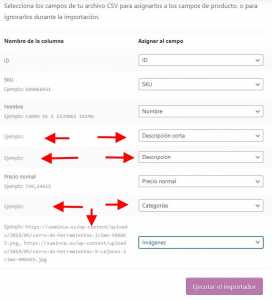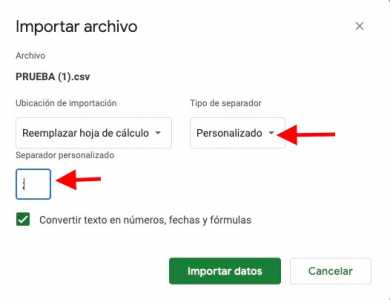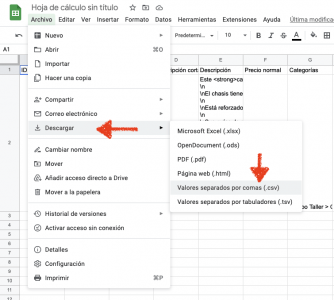Buenos días, es posible dar de alta varios artículos de una misma categoría a la vez desde un Excel?
Lo máximo que se hacer es modificar artículos que ya están dados de alta de golpe, les cambio el precio, el SKU, el título. Pero dar de alta artículos nuevos no se
Contenido solo visible a usuarios registrados
Hola Jose Luis.
Puedes importarlos desde CSV, tienes una guía en este enlace:
-> https://www.webempresa.com/blog/importar-exportar-productos-woocommerce.html
Un saludo
Buenos días Pepe, debo hacer algo mal.
He hecho una prueba conforme me dice el tutorial que me mandas.
Primero he hecho una exportación de todo
Me he dejado solo la primera fila a modo de plantilla, de ahí he ido rellenando columnas con un artículo a modo prueba y lo he importado conforme el tutorial. El artículo se ha introducido pero ni la imagen ni las descripciones se han importado y en categoría se ha colocado en una distinta a la puesta.
He pensado que como hay tantas columnas para importar he debido poner a algo "No importar" sin saber a qué.
Entonces lo que he hecho es volver a exportar solo las columnas que a mi me interesa rellenar
He descargado el CSV y he dejado solo 1 producto para hacer la prueba, a ese mismo producto le he eliminado la ID y al SKU le he añadido un 1 para hacer un artículo diferente
Lo he guardado en CSV
Y he he solicitado la importación
He asignado los campos
He hecho la importación
Me ha dicho que es correcta y he ido a ver el producto importado y he visto que está importado pero sin descripciones, la categoría es distinta y la imagen no se ha importado
¿Puedes averiguar que he podido hacer mal?
Buenos días pepe, en el excel yo no he cambiado nada en el nombre de las columnas, no se como añadir un nombre a las columnas y luego relacionarlas. Os adjunto el excel
Hola Jose Luis.
Veo que utilizas etiquetas html en la descripción del producto.
Para poder utilizar html en las descripciones de los archivo a importar necesitas añadir el siguiente código en el archivo functions.php que encontraras en wp-content -> temes -> tu_plantilla
add_filter( 'wp_check_filetype_and_ext', function( $result, $file, $filename, $mimes, $real_mime ) {
if ( $result['ext'] == false ) {
$wp_filetype = wp_check_filetype( $filename, $mimes );
$ext = $wp_filetype['ext'];
if ( $ext == 'csv' && $real_mime == 'text/html' ) {
$result['ext'] = $ext;
$result['type'] = 'text/csv';
}
}
return $result;
}, 10, 5 );
Para crear el archivo csv no utilices Excel, utiliza las hojas de calculo de Google
-> https://www.google.es/intl/es/sheets/about/
Adjunto tines tu archivo modificado para que puedas probarlo:
Revisa si el archivo que te adjunto puedes importarlo sin problemas.
Un saludo
Buenos días Pepe, utilizo HTML en la descripción porque es de la forma que se ha descargado al exportar.
También he intentado hacer la prueba de subirlo con la hoja de calculo de Google y no puedo subirlo.
Te adjunto lo que he hecho.
El archivo csv de Google no lo puedo adjuntarlo.
Buenos días Pepe, utilizo HTML en la descripción porque es de la forma que se ha descargado al exportar.
También he intentado hacer la prueba de subirlo con la hoja de calculo de Google y no puedo subirlo.
Te adjunto lo que he hecho.
El archivo csv de Google no lo puedo adjuntarlo.
Hola Jose luis.
El archivo csv de Google no lo puedo adjuntarlo.
Por lo que veo la extension del archivo es Sheets que es la extension de Google y por eso no puedes subirlo ni importarlo.
A la Hora de descargar el archivo de Tienes que seleccionar la opción de valores separados pro comas:
Un saludo